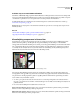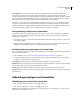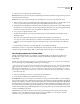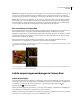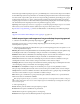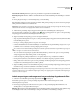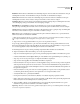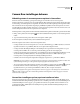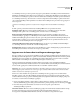Operation Manual
108
PHOTOSHOP CS4 GEBRUIKEN
Camera Raw
U kunt beide typen lokale aanpassingen toepassen op een willekeurige foto en deze naar wens aanpassen en verfijnen.
U zult wellicht enige tijd moeten experimenteren om de lokale aanpassingen in Camera Raw onder de knie te krijgen.
We raden u aan als volgt te werk te gaan: selecteer eerst een gereedschap, geef daarna de gereedschapsopties op en pas
de aanpassingen vervolgens toe op de foto. Vervolgens kunt u die aanpassing desgewenst bewerken of een nieuwe
aanpassing toepassen. Net als voor alle in Camera Raw aangebrachte aanpassingen geldt ook dat lokale aanpassingen
niet-destructief zijn. Deze aanpassingen worden nooit permanent toegepast op de foto.
Opmerking: lokale aanpassingen worden net zo opgeslagen in een afbeelding als globale aanpassingen: in een secundair
XMP-bestand of in de Camera Raw-database, afhankelijk van de gekozen Camera Raw-voorkeur.
Op www.adobe.com/go/lrvid4008_ps_nl vindt u een zelfstudievideo over het aanbrengen van lokale aanpassingen.
Zie ook
“Opgeven waar de Camera Raw-instellingen worden opgeslagen” op pagina 112
Lokale aanpassingen aanbrengen met het gereedschap Aanpassingspenseel
1 Selecteer in de werkbalk het gereedschap Aanpassingspenseel (of druk op K).
Camera Raw opent de opties voor het gereedschap Aanpassingspenseel onder het histogram en stelt de
maskeringsmodus in op Nieuw.
2 Selecteer het type aanpassing dat u wilt maken in de opties voor het Aanpassingspenseel door de regelaar voor een
van de volgende effecten te slepen:
Belichting Hiermee kunt u de algehele helderheid van de afbeelding instellen, met meer effect bij de hooglichten. Sleep
de schuifregelaar naar rechts om de belichting te verhogen of naar links om de belichting te verlagen.
Helderheid Hiermee kunt u de helderheid van de afbeelding aanpassen, met meer effect in de middentonen. Sleep de
schuifregelaar naar rechts om de helderheid te verhogen of naar links om de helderheid te verlagen.
Contrast Hiermee kunt u het contrast van de afbeelding aanpassen, met meer effect in de middentonen. Sleep de
schuifregelaar naar rechts om het contrast te verhogen of naar links om het contrast te verlagen.
Verzadiging Hiermee wordt de scherpte of de zuiverheid van de kleur gewijzigd. Sleep de schuifregelaar naar rechts
om de verzadiging te verhogen of naar links om de verzadiging te verlagen.
Duidelijkheid Kies Duidelijkheid om diepte aan een afbeelding toe te voegen door het plaatselijke contrast te
verhogen. Sleep de schuifregelaar naar rechts om het contrast te verhogen of naar links om het contrast te verlagen.
Scherpte Hiermee verbetert u de definitie van randen, zodat details meer in het oog springen. Sleep de schuifregelaar
naar rechts om meer details weer te geven of naar links om details te vervagen.
Kleur Hiermee past u een kleurtint toe op het geselecteerde gebied. Selecteer de kleurtoon door op het vak met het
kleurmonster rechts van de effectnaam te klikken.
Klik op het pictogram met de plus (+) of de min (-) om het effect met de vooraf ingestelde hoeveelheid te verhogen of
te verlagen. Klik meerdere keren om een sterkere aanpassing te kiezen. Dubbelklik op de schuifregelaar om het effect
weer in te stellen op nul.
3 Geef de penseelopties op:
Grootte Hiermee geeft u de diameter van de penseelpunt op in pixels.
Doezelaar Hiermee regelt u de hardheid van de penseelstreek.
Stroom Hiermee regelt u de toepassingsgraad voor de aanpassing.
Densiteit Hiermee regelt u de hoeveelheid transparantie van de penseelstreek.